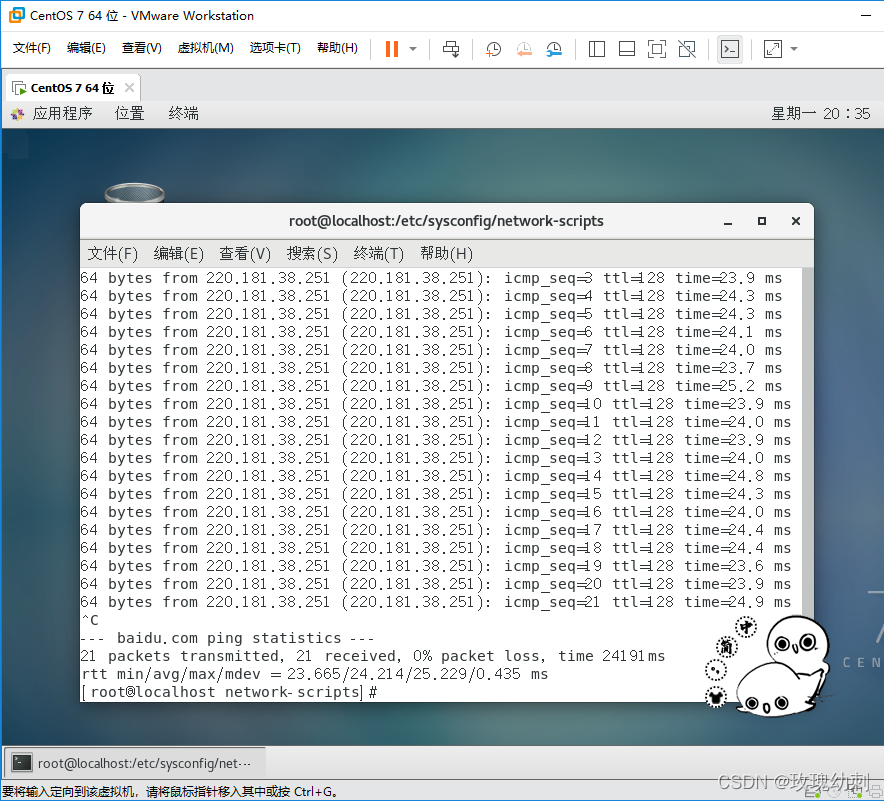
3分钟教会你们如何连接CentOS 7外网
就完成了
1.大家弄一个虚拟机
2.打开虚拟机里的编辑,点击虚拟网络编辑器,进入。


进入后是这样子的


3.把“VMnet2”和“VMnet8”移除,保留“VMnet0”和“VMnet1”。改“VMnet1”的IP地址为“192.168.1.0”


然后进入 “NAT”把网关改成“192.168.1.2”


确定退出
4.打开上方的虚拟机,点开最下边的设置

点“网络适配器” 点“自定义特定虚拟网络”然后改为“VMnet1”。


最后确定退出。
5.屏幕鼠标右键打开终端
进入之后打“ifconfig”这个命令
[root@localhost ~]# ifconfig

打“nmcli connection add con-name ens33 ifname ens33 type ethernet”添加网卡,然后切换到“cd /etc/sysconfig/network-scripts”里
[root@localhost ~]# nmcli connection add con-name ens33 ifname ens33 type ethernet
[root@localhost ~]# cd /etc/sysconfig/network-scripts/

进入后“ls”查看,(注:如果有“ifcfg-ens33-1”就“rm -rf ifcfg-ens33-1”打这个命令删了不然进不去)
用“vim”进去“ifcfg-ens33”(vim ifcfg-ens33)

进去是这样子的
 6 .编辑这个文件
6 .编辑这个文件
改第四行“BOOTPROTO=static”
改最后一行““ONBOOT=yes””
添加两行
IP地址:IPADDR=192.168.1.5
子网掩码:NETMASK=255.255.255
网关地址:GATEWAY=192.168.1.2
DNS地址:DNS1=14.14.14.14
DNS2=8.8.8.8

修改好之后“shift加:”输入命令,保存退出“wq”
7.重启网卡
重启命令:systemctl restart network
service network restart
systemctl restart network
重启完查看IP

8ping 百度
最后“ping baidu.com”就完成了
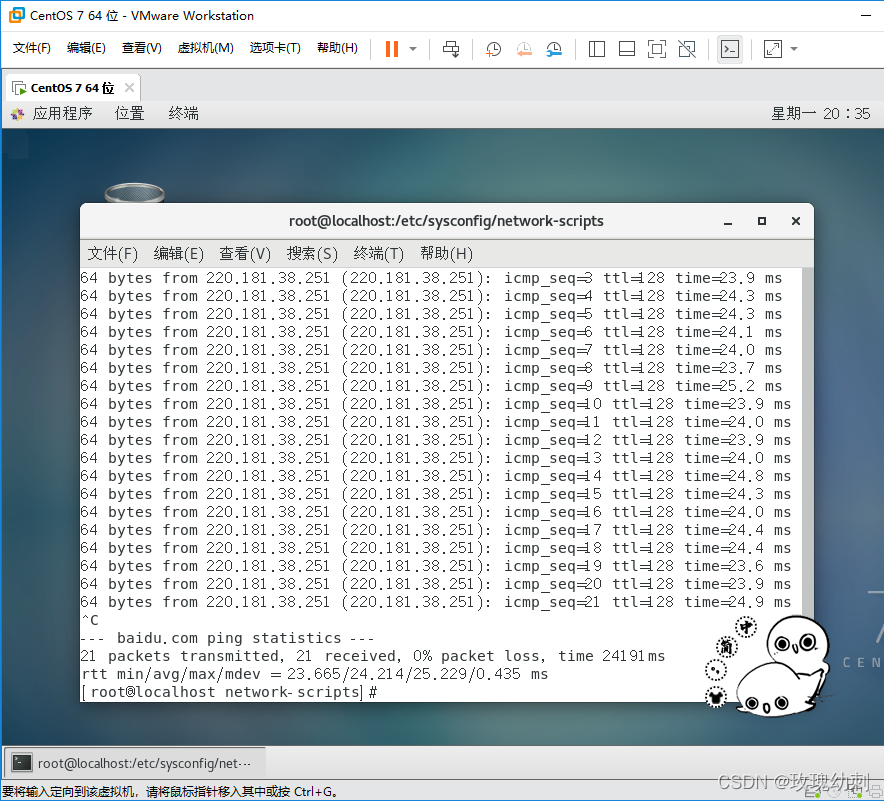
更多推荐
 已为社区贡献1条内容
已为社区贡献1条内容









所有评论(0)